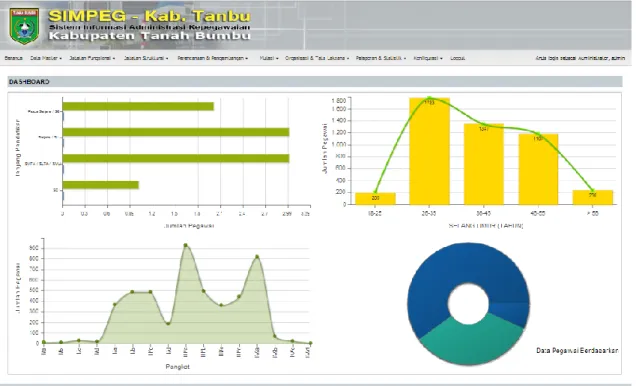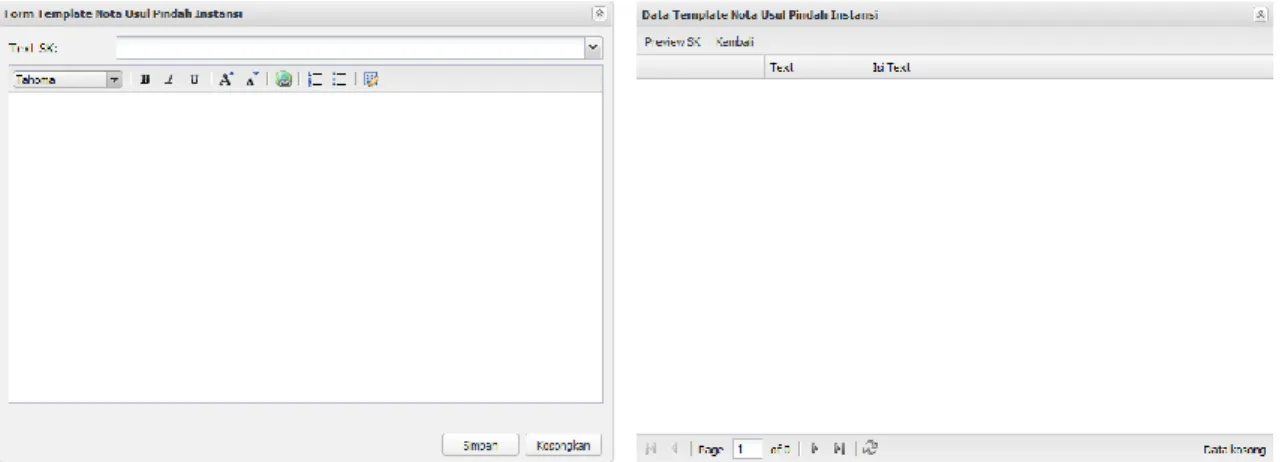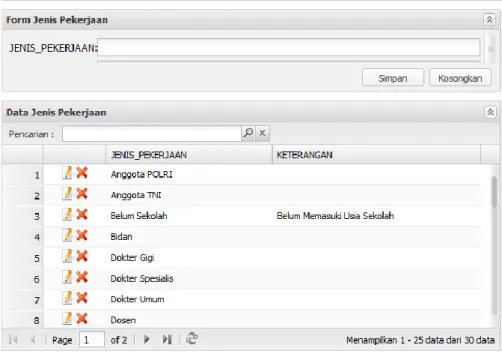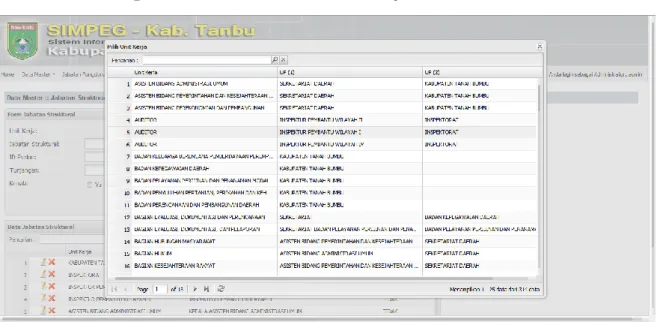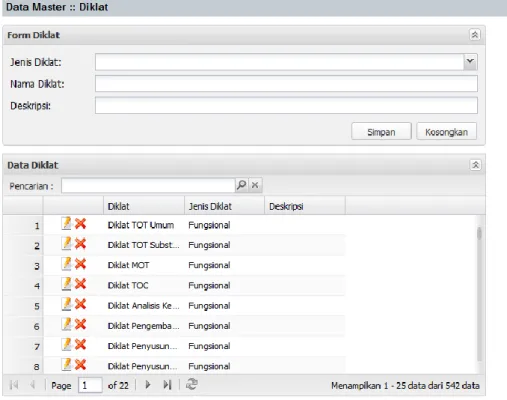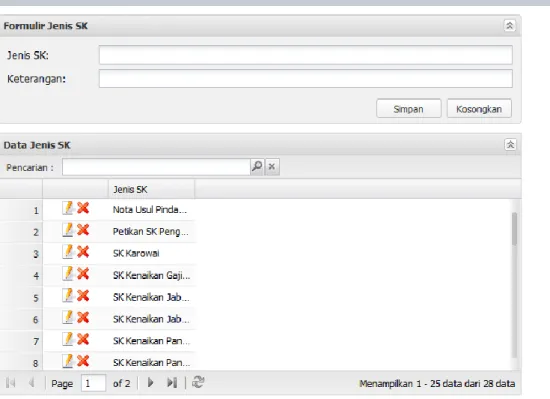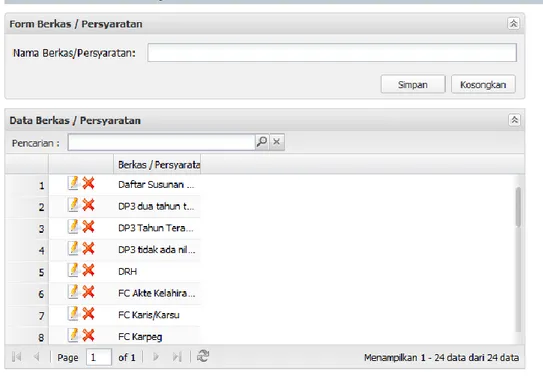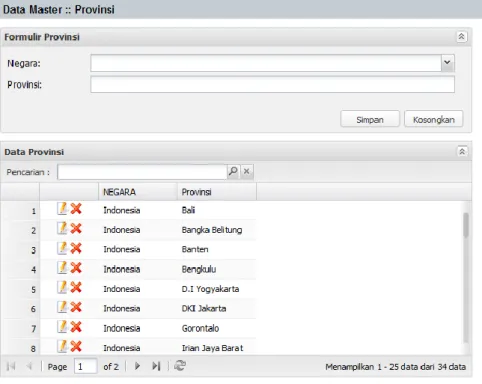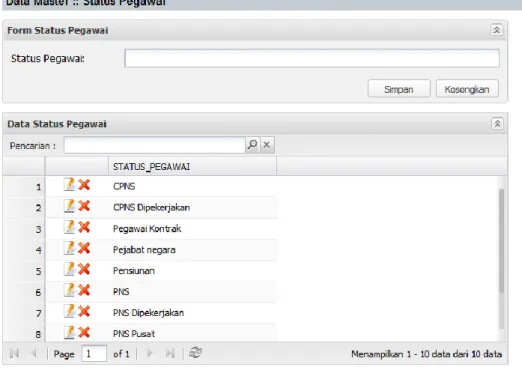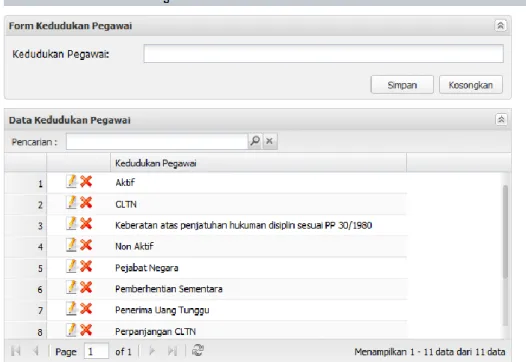BUPATI TANAH BUMBU
PROVINSI KALIMANTAN SELATAN PERATURAN BUPATI TANAH BUMBU
NOMOR 24 TAHUN 2016 TENTANG
SISTEM INFORMASI MANAJEMEN KEPEGAWAIAN DI LINGKUNGAN PEMERINTAH KABUPATEN TANAH BUMBU
DENGAN RAHMAT TUHAN YANG MAHA ESA
BUPATI TANAH BUMBU,
Menimbang : a. bahwa dalam rangka pelaksanaan manajemen kepegawaian yang profesional dan berkualitas perlu didukung dengan sistem informasi manajemen kepegawaian yang berbasis teknologi informasi;
b. bahwa untuk melaksanakan ketentuan Pasal 3 ayat (3) Keputusan Menteri Dalam Negeri Nomor 17 Tahun 2000 tentang Sistem Informasi Manajemen Kepegawaian Departemen Dalam Negeri dan Pemerintah Daerah, perlu ditetapkan pedoman Sistem Informasi Manajemen Kepegawaian di Lingkungan Pemerintah Kabupaten Kabupaten Tanah Bumbu;
c. bahwa untuk memenuhi maksud sebagaimana tersebut pada huruf a dan huruf b, perlu menetapkan Peraturan Bupati Tanah Bumbu tentang Sistem Informasi Manajemen Kepegawaian di Lingkungan Pemerintah Kabupaten Tanah Bumbu;
Mengingat : 1. Undang-Undang Nomor 2 Tahun 2003 tentang Pembentukan Kabupaten Tanah Bumbu dan Kabupaten Balangan di Propinsi Kalimantan Selatan (Lembaran Negara Republik Indonesia Tahun 2003 Nomor 22, Tambahan Lembaran Negara Republik Indonesia Nomor 4265);
2. Undang-Undang Nomor 14 Tahun 2008 tentang Keterbukaan Informasi Publik (Lembaran Negara Republik Indonesia Tahun 2008 Nomor 61, Tambahan Lembaran Negara Republik Indonesia Nomor 4846);
3. Undang-Undang Nomor 12 Tahun 2011 tentang Pembentukan Peraturan Perundang-Undangan (Lembaran Negara Republik Indonesia Tahun 2011 Nomor 82, Tambahan Lembaran Negara Republik Indonesia Nomor 5234);
4. Undang-Undang Nomor 5 Tahun 2014 tentang Aparatur Sipil Negara (Lembaran Negara Republik Indonesia Tahun 2014 Nomor 6, Tambahan Lembaran Negara Republik Indonesia Nomor 5494);
5. Undang-Undang Nomor 23 Tahun 2014 tentang Pemerintahan Daerah (Lembaran Negara Republik Indonesia Tahun 2014 Nomor 244, Tambahan Lembaran Negara Republik Indonesia Nomor 5587), sebagaimana telah beberapa kali diubah terakhir dengan Undang-Undang Nomor 9 Tahun 2015 tentang Perubahan Kedua Atas Undang-Undang Nomor 23 Tahun 2014 tentang Pemerintahan Daerah (Lembaran Negara Republik Indonesia Tahun 2015 Nomor 58, Tambahan Lembaran Negara Republik Indonesia Nomor 5679);
6. Peraturan pemerintah Nomor 61 Tahun 2010 tentang Pelaksanaan Undang–Undang Nomor 14 Tahun 2008 tentang Keterbukaan Informasi Publik (Lembaran Negara Republik Indonesia Tahun 2010 Nomor 99, Tambahan Lembaran Negara republik Indonesia Nomor 5149);
7. Instruksi presiden Nomor 3 Tahun 2003 tentang Kebijakan dan Strategi Nasional Pengembangan E-Government;
8. Peraturan Menteri Dalam Negeri Nomor 80 Tahun 2015 tentang Pembentukan Produk Hukum Daerah (Berita Negara Republik Indonesia Tahun 2015 Nomor 2036);
9. Keputusan Menteri Dalam Negeri Nomor 17 Tahun 2000 tentang Sistem Informasi Manajemen Kepegawaian Departemen Dalam Negeri dan Pemerintah Daerah;
MEMUTUSKAN:
Menetapkan : PERATURAN BUPATI TENTANG SISTEM INFORMASI MANAJEMEN KEPEGAWAIAN DI LINGKUNGAN PEMERINTAH KABUPATEN TANAH BUMBU.
BAB I
KETENTUAN UMUM Pasal 1
Dalam Peraturan Bupati ini yang dimaksud dengan : 1. Daerah adalah Kabupaten Tanah Bumbu.
2. Pemerintah Daerah adalah Bupati sebagai unsur penyelenggara Pemerintahan Daerah yang memimpin pelaksanaan urusan pemerintahan yang menjadi kewenangan daerah otonom.
3. Pejabat Pembina Kepegawaian Daerah Kabupaten adalah Bupati Tanah Bumbu.
4. Pegawai Negeri Sipil yang selanjutnya disebut PNS adalah warga negara Indonesia yang memenuhi syarat tertentu, diangkat sebagai Pegawai ASN secara tetap oleh pejabat pembina kepegawaian untuk menduduki jabatan pemerintahan.
5. Satuan Kerja Perangkat Daerah yang selanjutnya disingkat SKPD adalah Satuan Kerja Perangkat Daerah di lingkungan Pemerintah Kabupaten Tanah Bumbu.
6. Badan Kepegawaian Daerah yang selanjutnya disingkat BKD adalah Badan Kepegawaian Daerah Kabupaten Tanah Bumbu. 7. Manajemen Kepegawaian adalah seluruh proses pengelolaan
kepegawaian mulai dari rekruitment sampai dengan pemberhentian PNS.
8. Sistem Informasi adalah sekumpulan perangkat keras
(hardware), perangkat lunak (software), sumber daya manusia
(brainware), prosedur, dan/atau aturan yang diorganisasikan secara terintergrasi untuk mengolah data menjadi informasi yang bermanfaat guna memecahkan masalah dan pengambilan keputusan.
9. Sistem Informasi Manajemen Kepegawaian selanjutnya disebut SIMPEG adalah sistem berbasis komputer yang menghasilkan, menyimpan, mengelola, mengirim, dan/atau menerima data dan informasi kepegawaian secara online yang akurat, akutable, dan tepat waktu sebagai upaya pelaksanaan manajemen kepegawaian.
10. Perangkat keras (hardware) adalah seluruh peralatan yang diperlukan untuk mengoperasikan suatu sistem komputer. 11. Perangkat lunak (software) adalah program aplikasi komputer
yang berisi instruksi atau perintah untuk memerintahkan komputer melaksanakan fungsi-fungsi tertentu.
12. Data adalah keterangan yang benar dan nyata yang dapat memberikan gambaran tentang keadaan tertentu.
13. Informasi adalah keterangan, pernyataan, gagasan, dan tanda yang mengandung nilai, makna, dan pesan, baik data, fakta maupun penjelasannya yang disajikan dalam bentuk dan format sesuai dengan perkembangan teknologi informasi.
14. SKPD pengelola SIMPEG adalah SKPD yang diberi tanggungjawab dan wewenang dalam pengelolaan SIMPEG pada unit kerja masing-masing sesuai tugas pokok dan fungsinya. 15. Pengelola SIMPEG adalah pegawai yang ditunjuk atau ditetapkan
oleh Pejabat Pembina Kepegawaian atau Pejabat yang ditunjuk untuk melaksanakan pengelolaan SIMPEG.
16. Koordinator Pengelola SIMPEG adalah Pejabat yang ditunjuk dan diberi tanggungjawab untuk mengkoordinir seluruh kegiatan pelaksanaan pengelolaan SIMPEG di lingkungan Pemerintah Kabupaten Tanah Bumbu.
17. Pelaksana Pengelola SIMPEG adalah pejabat yang ditunjuk untuk melaksanakan seluruh kegiatan Pelaksanaan SIMPEG. 18. Administrator SIMPEG yang selanjutnya disingkat Admin
SIMPEG adalahpegawai pada BKD Kabupaten Tanah Bumbu yang mempunyai
tugas mengelola aplikasi SIMPEG dan mengkoordinir Operator SIMPEG.
19. Administrator Sistem yang selanjutnya disingkat menjadi Admin Sistem adalah merupakan bagian dari Admin SIMPEG yang mempunyai tugas mengelola aplikasi SIMPEG.
20. Administrator SKPD yang selanjutnya disingkat menjadi Admin SKPD adalah merupakan bagian dari Admin SIMPEG yang mempunyai tugas mengkoordinir Operator SIMPEG.
21. Trainer SIMPEG adalah pegawai pada BKD Kabupaten Tanah Bumbu yang merupakan bagian dari Pengelola SIMPEG dan mempunyai tugas memberikan bimbingan bagi pengelola SIMPEG pada SKPD/Unit Kerja.
22. Helpdesk SIMPEG adalah pegawai pada BKD Kabupaten Tanah Bumbu yang memberikan bantuan dalam mengatasi permasalahan kepada pengelola SIMPEG SKPD.
23. Operator SIMPEG adalah pelaksana yang ditunjuk dalam pengelolaan SIMPEG di lingkungan Pemerintah Kabupaten Tanah Bumbu.
24. Pengelola Kepegawaian adalah PNS pada SKPD/Unit Kerja di lingkungan Pemerintah Kabupaten Tanah Bumbu yang memberikan layanan kepegawaian.
BAB II
MAKSUD, TUJUAN, DAN SASARAN Pasal 2
Maksud disusunnya Sistem Informasi Manajemen Kepegawaian di Lingkungan Pemerintah Kabupaten Tanah Bumbu adalah sebagai pedoman dalam pengelolaan SIMPEG di lingkungan Pemerintah Kabupaten Tanah Bumbu.
Pasal 3
Sistem Informasi Manajemen Kepegawaian di Lingkungan Pemerintah Kabupaten Tanah Bumbu bertujuan untuk :
a. mewujudkan pengelolaan, pemanfaatan data dan informasi kepegawaian secara optimal; dan
b. mewujudkan sistem informasi kepegawaian yang mampu mendukung pelaksanaan manajemen kepegawaian secara optimal.
Pasal 4
Sasaran Sistem Informasi Manajemen Kepegawaian di Lingkungan Pemerintah Kabupaten Tanah Bumbu adalah untuk tercapainya kelancaran administrasi dan layanan dibidang kepegawaian bagi PNS di lingkungan Pemerintah Kabupaten Tanah Bumbu.
BAB III RUANG LINGKUP
Pasal 5
Pengaturan mengenai SIMPEG ini terdiri dari: a. Data dan informasi kepegawaian;
b. Pengelola SIMPEG;
c. Mekanisme pelaksanaan SIMPEG; d. Sarana dan prasarana; dan
e. Layanan Informasi Data Kepegawaian BAB IV
DATA DAN INFORMASI KEPEGAWAIAN Pasal 6
(1) Data kepegawaian meliputi data pegawai sejak diangkat menjadi Calon Pegawai Negeri Sipil (CPNS) hingga pensiun atau mengundurkan diri atau diberhentikan sebagai Pegawai Negeri Sipil (PNS).
(2) Data kepegawaian sebagaimana dimaksud pada ayat (1) meliputi :
a. Data Pokok: 1. Biodata:
a) Nama pegawai;
b) Nomor Induk Pegawai (NIP); c) Gelar;
d) Tempat dan tanggal lahir; e) Jenis kelamin;
f) Agama; g) Status kepegawaian; h) Jenis kepegawaian; i) Kedudukan Pegawai; j) Status Perkawinan; k) Golongan darah; l) Telpon; m) Alamat; n) Kode pos; o) Nomor Karpeg; p) Nomor Askes; q) Nomor Taspen; r) Nomor Karis/Karsu; s) Nomor NPWP; t) Nomor KTP; dan u) E-mail. 2. Pangkat:
a) Pangkat Terakhir; dan b) Riwayat Kepangkatan 3. Peninjauan Masa Kerja: 4. Jabatan:
a) Jabatan Terakhir; dan b) Riwayat Jabatan.
5. Sasaran Kinerja Pegawai (SKP): 6. Kenaikan Gaji Berkala (KGB): 7. mutasi keluar daerah:
8. pensiun/berhenti: 9. hukuman disiplin: 10. perekaman cuti: 11. perubahan NIP: dan 12. cetak DRH.
b. Diklat:
1. Pendidikan Umum; 2. Diklat Kepemimpinan; 3. Diklat Fungsional; 4. Diklat Teknis; dan 5. Sertifikat. c. Keluarga: 1. ayah; 2. ibu; 3. suami/istri; dan 4. anak
(3) Data kepegawaian sebagaimana dimaksud pada ayat (2) bersifat dinamis sesuai dengan perkembangan pribadi, akademis, maupun jenjang karir pegawai.
(4) Data kepegawaian sebagaimana dimaksud pada ayat (2) diolah dan disajikan dalam bentuk informasi kepegawaian.
(5) Informasi kepegawaian sebagaimana dimaksud pada ayat (4) dapat digunakan dalam pengambilan keputusan terkait dengan : a. mutasi yang disebabkan adanya perubahan data pegawai yaitu kenaikan pangkat, kenaikan gaji berkala (KGB), pensiun, pindah unit dan pindah instansi;
b. bahan pertimbangan jabatan dan kepangkatan; c. formasi pegawai;
e. usulan tunjangan keluarga; dan f. layanan kepegawaian lainnya.
BAB V
PENGELOLA SIMPEG Pasal 7
(1) Pengelolaan SIMPEG di lingkungan Pemerintah Kabupaten Tanah Bumbu dilaksanakan oleh BKD Kabupaten Tanah Bumbu.
(2) Untuk melaksanakan pengelolaan SIMPEG sebagaimana dimaksud pada ayat (1) organisasi pengelolaannya terdiri dari: a. Kepala BKD selaku Koordinator/Penanggungjawab Pengelola
SIMPEG.
b. Kepala Bidang yang membidangi data dan informasi selaku Koordinator/ Pelaksana Pengelola SIMPEG.
(3) Pelaksana Pengelola SIMPEG sebagaimana dimaksud pada ayat (2) huruf b dalam pelaksanaan tugasnya dibantu oleh:
a. administrator SIMPEG; b. trainer SIMPEG;
c. helpdesk SIMPEG; dan d. operator SIMPEG.
(4) Administrator SIMPEG sebagaimana dimaksud pada ayat (3) huruf a, terdiri dari Administrator Sistem dan Administrator SKPD.
(5) Administrator SIMPEG, Trainer dan Helpdesk sebagaimana dimaksud pada ayat (3) berkedudukan di BKD Kabupaten Tanah Bumbu.
(6) Operator SIMPEG sebagaimana dimaksud pada ayat (3) huruf d terdiri :
a. operator SIMPEG Kabupaten Tanah Bumbu; dan b. operator SIMPEG SKPD/Unit kerja.
(7) Organisasi Pengelola SIMPEG adalah sebagaimana tercantum pada Lampiran I yang merupakan bagian tidak terpisahkan dari Peraturan Bupati ini.
Pasal 8
(1) Pelaksana Pengelola SIMPEG sebagaimana dimaksud dalam Pasal 7 ayat (2) dan ayat (3) huruf a, huruf b dan huruf c, ditetapkan oleh Pejabat Pembina Kepegawaian atas usul Kepala BKD Kabupaten Tanah Bumbu.
(2) Operator SIMPEG sebagaimana dimaksud dalam Pasal 7 ayat (3) huruf d ditetapkan oleh Pejabat Pembina Kepegawaian atau Pejabat yang ditunjuk.
(3) Penetapan pengelola SIMPEG sebagaimana dimaksud dalam ayat (1) secara berkala setiap tahunnya diperbaharui.
(4) Pengelola SIMPEG dapat diberikan insentif sebagai bentuk reward berdasarkan kemampuan keuangan daerah
BAB VI
TUGAS PENGELOLA SIMPEG
Pasal 9
Koordinator/Penanggungjawab Pengelola SIMPEG sebagaimana dimaksud dalam Pasal 7 ayat (2) huruf a, mempunyai tugas:
a. mengkoordinir penyusunan, penyempurnaan dan pengembangann prosedur dan standar SIMPEG; dan
b. melakukan pemantauan dan evaluasi pelaksanaan pengelolaan SIMPEG.
Pasal 10
Pelaksana Pengelola SIMPEG sebagaimana dimaksud dalam Pasal 7 ayat (2) huruf b, mempunyai tugas:
a. menyusun perencanaan, pembangunan dan pengembangan SIMPEG;
b. mengkoordinir pelaksanaan pengelolaan SIMPEG; dan
c. menyusun dan melaporkan pelaksanaan pengelolaan SIMPEG secara periodik kepada Koordinator pengelola SIMPEG.
Pasal 11
Administrator SIMPEG sebagaimana dimaksud pada Pasal 7 ayat (4) masing masing mempunyai tugas sebagai berikut:
a. Administrator Sistem:
1 melakukan administrasi pada Database SIMPEG;
2 menangani permasalahan teknis yang terjadi pada angka 1 untuk menjamin kehandalan dan ketersediaan layanan;
3 membangun, mengembangkan dan memelihara database kepegawaian, program aplikasi SIMPEG dan aplikasi pendukung lainnya;
4 membangun, memelihara dan mengembangkan sarana dan prasarana pendukung jaringan SIMPEG; dan
5 menyusun dan melaporkan pelaksanaan tugas kepada Pelaksana SIMPEG
b. Administrator SKPD:
1 memberikan informasi dan kendala teknis kepada operator SIMPEG;
2 menyusun dan menyempurnakan tampilan (feature), masukan (input), dan keluaran (output) dalam pengelolaan data dan informasi kepegawaian; dan
3 menghimpun dan melaporkan permasalahan pengelolaan SIMPEG ke pelaksana pengelola SIMPEG.
Pasal 12
(1) Trainer SIMPEG sebagaimana dimaksud dalam Pasal 7 ayat (3) huruf b, mempunyai tugas:
a. membimbing/melatih operator SKPD/Unit Kerja dan operator di lingkungan BKD Kabupaten Tanah Bumbu;
c. melakukan evaluasi pelatihan;
d. membuat dan menyampaikan laporan pelaksanaan tugas kepada pejabat pelaksana SIMPEG; dan
e. melaksanakan tugas lainnya yang diberikan oleh pejabat pelaksana SIMPEG.
(2) Helpdesk SIMPEG sebagaimana dimaksud dalam Pasal 7 ayat (3) huruf c, mempunyai tugas:
a. memberikan layanan konsultasi mengenai pengelolaan SIMPEG baik melalui telpon, e-mail maupun tatap muka langsung;
b. menangani keluhan dan masukan dari operator SKPD/unit kerja;
c. melakukan evaluasi atas layanan yang telah diberikan;
d. membuat dan menyampaikan laporan pelaksanaan tugas kepada pejabat pelaksana SIMPEG; dan
e. melaksanakan tugas lainnya yang diberikan oleh pejabat pelaksana SIMPEG.
(3) Trainer SIMPEG dan Helpdesk SIMPEG adalah pegawai pada Badan Kepegawaian Deerah kabupaten Tanah Bumbu yang ditunjuk.
Pasal 13
(1) Operator SIMPEG Kabupaten Tanah Bumbu sebagaimana dimaksud dalam Pasal 7 ayat (6) huruf a, mempunyai tugas: a. melakukan pengelolaan, Input data (entry data) terhadap
data kepegawaian, dan penyajian data dan informasi kepegawaian Pemerintah Kabupaten Tanah Bumbu;
b. melakukan klarifikasi, verifikasi, dan validasi data terhadap hasil pengolahan data kepegawaian Pemerintah Kabupaten Tanah Bumbu;
c. menyampaikan usul penyempurnaan SIMPEG kepada Pelaksana SIMPEG melalui Administrator SKPD; dan
d. melaporkan hasil pelaksanaan tugas kepada Administrator SKPD.
(2) Operator SIMPEG SKPD/Unit Kerja sebagaimana dimaksud dalam Pasal 7 ayat (6) huruf b, mempunyai tugas:
a. melakukan pengelolaan, pemasukan data (entry data), dan penyajian data dan informasi kepegawaian di lingkungan SKPD/unit kerja masing masing;
b. melakukan verifikasi dan klarifikasi terhadap data kepegawaian yang menjadi hak akses operator SIMPEG SKPD/Unit Kerja; dan
c. melaporkan hasil pelaksanaan tugas kepada administrator SKPD per triwulan.
Pasal 14
(1) Setiap pegawai berhak mengetahui dan mengakses informasi data kepegawaian melalui operator SIMPEG.
(2) Setiap pegawai harus:
a. menyampaikan perubahan data kepegawaian kepada operator SIMPEG melalui pejabat pengelola kepegawaian di SKPD/Unit Kerja masing-masing dengan melampirkan
dokumen pendukung; dan
b. memberikan klarifikasi secara lisan atau tertulis terhadap perubahan data kepada pejabat pengelola kepegawaian di SKPD/Unit Kerja masing-masing.
BAB VII
MEKANISME PELAKSANAAN SIMPEG Pasal 15
(1) Mekanisme pelaksanaan SIMPEG dilakukan dengan tahapan: a. pengumpulan/penghimpunan data kepegawaian;
b. Verifikasi dan klarifikasi data kepegawaian; c. input data;
d. penyajian data; dan
e. pelaporan perubahan data. Pasal 16
(1) Pengumpulan/penghimpunan data kepegawaian sebagaimana dimaksud dalam Pasal 15 huruf a, dilakukan berdasarkan sumber data sejak diangkat menjadi calon pegawai negeri sipil (CPNS) hingga pensiun atau diberhentikan/mengundurkan diri sebagai PNS.
(2) Pejabat Pengelola Kepegawaian melakukan pengumpulan/penghimpunan data kepegawaian sebagaimana dimaksud pada ayat (1) terhadap pegawai di SKPD/unit kerja masing-masing dengan melampirkan dokumen pendukung. (3) Dokumen pendukung sebagaimana dimaksud pada ayat (2)
meliputi:
a. Keputusan pengangkatan CPNS dan PNS; b. Kartu Tanda Penduduk dan Kartu Keluarga; c. Ijazah Pendidikan Formal;
d. Buku Nikah;
e. Sertifikat pendidikan dan pelatihan penjenjangan/pendidikan dan pelatihan prajabatan/pendidikan dan pelatihan fungsional;
f. Keputusan pengangkatan dalam jabatan; g. Daftar Penilaian Prestasi Kerja terakhir; dan h. Dokumen lain yang relevan.
(4) Dalam pelaksanaan pengumpulan/penghimpunan data kepegawaian sebagaimana dimaksud pada ayat (2), pejabat pengelola kepegawaian melakukan klarifikasi, verifikasi, dan validasi kepada pegawai apabila diperlukan.
(5) Pejabat pengelola kepegawaian menyampaikan data kepegawaian di lingkungan SKPD/Unit Kerja masing-masing sebagaimana dimaksud pada ayat (2) kepada Operator SIMPEG.
Pasal 17
Input data kepegawaian sebagaimana dimaksud dalam Pasal 15 huruf c, dilakukan oleh Operator SIMPEG.
Pasal 18
Penyajian data kepegawaian sebagaimana dimaksud dalam Pasal 15
huruf d, dilakukan oleh operator SIMPEG dengan menggunakan aplikasi SIMPEG agar menjadi informasi kepegawaian yang akurat, tepat waktu, relevan dan dapat dipertanggungjawabkan
Pasal 19
(1) Guna memudahkan dalam pelaksanaan SIMPEG disusun Tool Guide (paduan) penggunaan SIMPEG sebagaimana tercantum dalam Lampiran II yang merupakan bagian tidak terpisahkan dari Peraturan Bupati ini
(2) Hak akses pada modul SIMPEG adalah sebagaimana tercantum dalam Lampiran III yang merupakan bagian tidak terpisahkan dari Peraturan Bupati ini.
BAB VIII
KERAHASIAAN DATA KEPEGAWAIAN Pasal 20
(1) Operator SIMPEG dalam melaksanakan tugasnya sebagaimana dimaksud dalam Pasal 13 bertanggung jawab atas kebenaran, kerahasiaan data, dan informasi kepegawaian.
(2) Data dan informasi kepegawaian tidak diperkenankan diberikan kepada pihak lain tanpa seizin atasan.
(3) Untuk menjaga kerahasian data dan informasi kepegawaian, operator SIMPEG dilarang memberikan hak akses berupa user ID dan/atau kata sandi/password kepada pihak lain kecuali kepala SKPD/Unit Kerja.
(4) Apabila terjadi perubahan pada hak akses agar segera dilaporkan kepada kepala SKPD/unit masing-masing.
BAB IX
SARANA DAN PRASARANA Pasal 21
(1) Dalam pelaksanaan SIMPEG di lingkungan BKD Kabupaten Tanah Bumbu diperlukan sarana dan prasarana yang menunjang operasional SIMPEG.
(2) Sarana sebagaimana dimaksud pada ayat (1) meliputi sistem jaringan komputer, jaringan internet, dan server.
(3) Prasarana sebagaimana dimaksud pada ayat (1) meliputi perangkat keras, aplikasi SIMPEG, dan perangkat lunak lainnya.
(4) Penyediaan sarana dan prasarana sebagaimana dimaksud pada ayat (1) merupakan tanggung jawab dan wewenang BKD
Kabupaten Tanah Bumbu.
BAB X
LAYANAN INFORMASI DATA KEPEGAWAIAN
Pasal 22
(1) Pengelola Kepegawaian pada SKPD/Unit Kerja di lingkungan Pemerintah Kabupaten Tanah Bumbu wajib menghimpun setiap dokumen kepegawaian yang menjadi tugas dan tanggungjawabnya.
(2) Setiap dokumen kepegawaian yang telah dihimpun sebagaimana dimaksud dalam ayat (1) disampaikan ke BKD Kabupaten Tanah Bumbu untuk selanjutnya akan diproses menjadi arsip elektronik (e-arsip).
(3) Dokumen data kepegawaian yang telah masuk dalam sistem arsip elektonik selanjutnya dapat dimanfaatkan sebagai bentuk layanan kepegawaian apabila arsip manual yang dimiliki pada SKPD/Unit Kerja atau pegawai hilang atau tidak diketemukan.
BAB XI PEMBINAAN
Pasal 23
(1) Dalam rangka pelaksanaan pengelolaan SIMPEG, Kepala BKD Kabupaten Tanah Bumbu selaku Koordinator Pengeloaan SIMPEG melakukan pembinaan terhadap organisasi pengelola SIMPEG.
(2) Pembinaan sebagaimana dimaksud pada ayat (1) berupa peningkatan kapasitas Administrator SIMPEG, Trainer SIMPEG, Helpdesk SIMPEG, dan Operator SIMPEG.
BAB XII
EVALUASI DAN PELAPORAN Pasal 24
(1) Pelaksana SIMPEG melakukan evaluasi terhadap tampilan (feature), masukan (input), keluaran (output), dan program aplikasi.
(2) Pejabat pengelola kepegawaian pada SKPD/Unit Kerja melakukan evaluasi terhadap data dan informasi kepegawaian.
Pasal 25
(1) Operator SIMPEG secara berjenjang menyampaikan laporan kepada pejabat pengelola kepegawaian di SKPD/unit kerja masing masing.
(2) Laporan sebagaimana dimaksud pada ayat (1) disusun berdasarkan perubahan-perubahan yang terjadi dalam SIMPEG dalam bentuk cetakan (hard copy).
(3) Laporan dilakukan secara periodik 2 (dua) kali setahun setiap minggu kedua pada bulan Juni dan bulan Desember.
(4) Data kepegawaian yang belum mutakhir pada periode laporan minggu pertama bulan Juni, setelah dimutakhirkan disampaikan pada periode laporan bulan Desember.
(5) Pemanfaatan dan penggunaan laporan data kepegawaian berlaku sampai dengan periode laporan berikutnya.
BAB XIII PEMBIAYAAN
Pasal 26
Segala biaya yang diperlukan dalam pelaksanaan SIMPEG dibebankan pada Anggaran Pendapatan dan Belanja Daerah Kabupaten Tanah Bumbu.
BAB XIV
KETENTUAN PENUTUP Pasal 27
Peraturan Bupati ini mulai berlaku pada tanggal diundangkan. Agar setiap orang mengetahuinya, memerintahkan pengundangan Peraturan Bupati ini dengan penempatannya dalam Berita Daerah Kabupaten Tanah Bumbu.
Ditetapkan di Batulicin pada tanggal 07 September 2016
BUPATI TANAH BUMBU, TTD
MARDANI H MAMING
Diundangkan di Batulicin
Pada tanggal 07 September 2016
SEKRETARIS DAERAH KABUPATEN TANAH BUMBU
TTD
SAID AKHMAD
BERITA DAERAH KABUPATEN TANAH BUMBU TAHUN 2016
LAMPIRAN I
PERATURAN BUPATI TANAH BUMBU NOMOR 24 TAHUN 2016 TENTANG SISTEM INFORMASI MANAJEMEN KEPEGAWAIAN DI LINGKUNGAN PEMERINTAH KABUPATEN TANAH BUMBU
ORGANISASI PENGELOLA SIMPEG KABUPATEN TANAH BUMBU
Koordinator
Pelaksana
Koordinator Kepala BKD
Pelaksana Kabid Info & KHP
Trainer Staf BKD Helpdesk Staf BKD Admin Sistem Staf BKD Admin SKPD Kasubid Informasi Kepegawaian Operator Simpeg Kab. Tanah Bumbu Operator Simpeg SKPD/ Unit Kerja
BUPATI TANAH BUMBU,
TTD
LAMPIRAN II
PERATURAN BUPATI TANAH BUMBU NOMOR TAHUN 2016
TENTANG SISTEM INFORMASI MANAJEMEN KEPEGAWAIAN DI LINGKUNGAN
PEMERINTAH
KABUPATEN TANAH BUMBU
PEDOMAN (TOOL GUIDE)
PENGGUNA SISTEM INFORMASI ADMINISTRASI KEPEGAWAIAN BADAN KEPEGAWAIAN DAERAH KABUPATEN TANAH BUMBU
PENGANTAR
Buku Pedoman (TOOL GUIDE) Aplikasi Sistem Informasi Administrasi Kepegawaian ini dibangun untuk menjawab kebutuhan Badan Kepegawaian Daerah – Kabupaten Tanah Bumbu dalam mengimplementasikan sistem informasi manajemen, khususnya membantu dalam mengelola informasi kepegawaian di Badan Kepegawaian Daerah Kabupaten Tanah Bumbu
Untuk memudahkan pengguna dalam mengoperasikan sistem aplikasi ini, kami menyusun langkah demi langkah yang harus dilakukan secara terperinci dan sistematis. Disamping itu manual ini dilengkapi pula dengan gambar-gambar yang muncul dari setiap langkah yang dilakukan, sehingga memudahkan bagi pengguna/user dalam memahami dan mengoperasikan aplikasi ini.
Perlu diketahui bahwa data yang terdapat pada manual ini bukan data yang sebenarnya, tetapi hanya data contoh (dummy data).
Akhir kata semoga buku ini dapat bermanfaat dan dapat digunakan sebagai panduan user dalam menjalankan sistem aplikasi ini.
ii DAFTAR ISI
PENGANTAR ... i
DAFTAR ISI ... ii
BAB I MENJALANKAN APLIKASI ... 4
1.1 Memulai Aplikasi ... 4
1.2 Mengakhiri Aplikasi ... 5
BAB II MODUL KONFIGURASI ... 6
2.1 Pengaturan Grup ... 6
2.2 Pengaturan User ... 7
2.3 Pengaturan Menu... 7
2.4 Pengaturan Hak Akses ... 9
2.5 Syarat Kelengkapan Berkas... 10
2.6 SK ... 11
2.7 Pengaturan Pembaharuan Data Presensi ... 13
2.8 Konfigurasi Riwayat Login ... 14
BAB III MODUL REFERENSI ... 15
3.1 Mengubah Data Agama ... 15
3.2 Mengubah Data Bank ... 16
3.3 Mengubah Data Jenis Pekerjaan ... 16
3.4 Mengubah Data Jabatan ... 17
3.5 Mengubah Data Diklat ... 20
3.6 Mengubah Data Dokumen (SK,Surat Pengantar, dll) ... 22
3.7 Mengubah Data Regional ... 24
3.8 Mengubah Data Jenis Penghargaan ... 28
iii
3.10 Mengubah Data Eselon/DUK ... 30
3.11 Mengubah Data Jenjang / Tingkat Pendidikan ... 31
3.12 Mengubah Data Tipe Unit Kerja ... 32
3.13 Mengubah Data Tipe Bahasa ... 32
3.14 Mengubah Data Tipe Jenis Kepangkatan ... 33
3.15 Mengubah Data SOTK ... 34
3.16 Mengubah Data Hukuman ... 35
3.17 Mengubah Data PPH ... 37
BAB IV MODUL RIWAYAT PEGAWAI ... 38
4.1 Data Pegawai ... 38
BAB V MODUL GAJI ... 54
5.1 Gaji Pokok ... 54
5.2 Tunjangan Jabatan Fungsional ... 55
5.3 Tunjangan Jabatan Struktural ... 56
5.4 Tunjangan Umum ... 57
5.5 Perhitungan Gaji ... 57
BAB VI ORGANISASI DAN TATA LAKSANA ... 62
6.1 SOTK ... 62
6.2 Pengkodean Unit Kerja ... 64
BAB VII LAPORAN ... 66
7.1 Laporan ... 66
7.2 Rekapitulasi ... 68
7.3 Daftar Pegawai Berhenti ... 68
Sistem Informasi Manajemen Pengelolaan Data Kepegawaian
4 BAB I MENJALANKAN APLIKASI
Aplikasi Sistem Informasi Administrasi Kepegawaian hanya dapat diakses oleh pengguna yang telah terdaftar sebagai user sistem dengan pendaftaran dilakukan oleh administrator. Aplikasi di tempatkan pada server yang dapat di akses oleh publik dengan menggunakan fasilitas internet.
Pada bab ini dijelaskan langkah demi langkah untuk menjalankan aplikasi serta mengakhiri/menutup aplikasi berikut ketentuan umum yang terdapat didalam aplikasi.
1.1 Memulai Aplikasi
Memulai aplikasi diawali dengan prosedur login. 1. Aktifkan aplikasi browser seperti Google Chrome
2. Pada address bar, panggil alamat aplikasi dengan memasukan IP Address Computer dimana System Aplikasi Sistem Informasi Kepegawaian ini diinstal.
Contoh : htpp://192.168.0.46/siak-ktb
>> IP Address Computer (192.168.0.46), dapat berbeda di tiap tempat tergantung IP Address di mana System ini di Instal. >> Untuk keterangan lebih lanjut, hubungi Administrator System.
Gambar 1-1 Login Aplikasi
3. Untuk masuk (Login) ke aplikasi masukkan “Username” dan “Password” yang diberikan Administrator. Tekan tombol Login, maka akan muncul
Address Bar
Username
Sistem Informasi Manajemen Pengelolaan Data Kepegawaian
5 tampilan halaman dengan menu yang sesuai dengan hak aksesnya masing-masing seperti gambar di bawah ini.
Gambar 1-2 Halaman Utama Aplikasi
Peringatan : ”Username” dan “password” harap selalu dijaga kerahasiaannya. Segera ganti “password” yang diberikan oleh administrator pada saat pertama kali anda gunakan.
1.2 Mengakhiri Aplikasi
1. Untuk mengakhiri menggunakan aplikasi gunakan prosedur dibawah ini. Selain itu apabila tidak ada aktifitas yang dilakukan oleh user selama beberapa menit, maka sistem akan dengan mereset Session anda dalam menggunakan aplikasi. Untuk melanjutkan harus kembali melakukan prosedur Login.
2. Untuk keluar dari aplikasi, klik tombol Logout. Aplikasi akan kembali ke halaman login.
Peringatan : Untuk menghindari penggunaan dari pihak lain, tidak diperkenankan meninggalkan komputer pada saat aplikasi dalam keadaan Login
Sistem Informasi Manajemen Pengelolaan Data Kepegawaian
6 BAB II MODUL KONFIGURASI
Fungsi utama dari modul ini adalah sebagai alat bantu bagi Tim Teknis dalam menkonfigurasi segala pengaturan dalam aplikasi SIMPEG. Fungsi-fungsi dari modul ini dapat di kelompokan menjadi:
Pengaturan Grup Pengaturan User Pengaturan Menu Pengaturan Hak Akses Syarat Kelengkapan Berkas SK
Pengaturan Pembaharuan Data Presensi Riwayat Login
2.1 Pengaturan Grup
Menu ini digunakan untuk menginputkan data-data detail yang diperlukan untuk setiap pengaturan grup. Berikut ini adalah langkah-langkahnya :
1. Pilih menu Konfigurasi Pengaturan Grup akan ditampilkan form Pengaturan Grup
Sistem Informasi Manajemen Pengelolaan Data Kepegawaian
7 Gambar 2-1 Form Pengaturan Grup
2. Klik tombol , untuk mengubah data. 3. Klik tombol , untuk menghapus data.
2.2 Pengaturan User
Menu ini digunakan untuk menginputkan data-data detail yang diperlukan untuk setiap pengaturan user. Berikut ini adalah langkah-langkahnya :
1. Pilih menu Konfigurasi Pengaturan User akan ditampilkan form Pengaturan User
Gambar 2-2 Form Pengaturan Grup
2. Klik tombol , untuk mengubah data. 3. Klik tombol , untuk menghapus data.
2.3 Pengaturan Menu
Menu ini digunakan untuk menginputkan data-data detail yang diperlukan untuk setiap pengaturan menu. Berikut ini adalah langkah-langkahnya :
Sistem Informasi Manajemen Pengelolaan Data Kepegawaian
8 1. Pilih menu Konfigurasi Pengaturan Menu akan ditampilkan form
Pengaturan menu
Gambar 2-3 Form Pengaturan Menu
2. Untuk menambah menu, pilih folder/grup menu dimana menu baru akan ditambahkan kemudian lakukan Klik Kanan maka akan ditampilkan pilihan untuk melakukan Tambah, Edit, dan Delete Menu. 3. Klik tombol , untuk menambah menu, maka akan ditampilkan Form
Data Menu. Tuliskan nama menu yang ingin ditampilkan pada kolom Text Menu, kemudian isikan lokasi modul pada kolom Link URL, lalu tentukan urutan tampilan menu dengan mengisi nomor urut tampilan menu pada kolom Ordering. Setelah selesai, piloh Simpan.
4. Klik tombol , untuk mengubah data, maka akan ditampilkan Form Data Menu. Sesuaikan nama menu yang ingin ditampilkan pada kolom Text Menu, lokasi modul pada kolom Link URL, dan urutan tampilan menu pada kolom Ordering. Setelah selesai, pilih Simpan.
Sistem Informasi Manajemen Pengelolaan Data Kepegawaian
9 5. Klik tombol , untuk menghapus data, maka akan ditampilkan konfirmasi untuk melakukan hapus menu. Pilih Yes untuk menghapus atau No jika tidak akan menghapus menu.
2.4 Pengaturan Hak Akses
Menu ini digunakan untuk menginputkan data-data detail yang diperlukan untuk setiap pengaturan hak akses. Berikut ini adalah langkah-langkahnya :
1. Pilih menu Konfigurasi Pengaturan Hak Akses akan ditampilkan form Pengaturan Hak Akses
Gambar 2-4 Form Pengaturan Hak Akses
2. Pilih grup pengguna pada kolom Nama Grup maka akan ditampilkan daftar menu yang dapat diakses oleh pengguna yang termasuk pada grup tersebut.
3. Untuk menambah menu yang dapat diakses oleh Grup, beri tanda Cek (√) pada kotak pilihan menu, kemudian pilih Simpan Pengaturan Hak Akses Grup.
4. Untuk mengubah atau menghapus hak akses terhadap menu tertentu, lakukan langkah seperti pada langkah no.2 kemudian ubah pengaturan hak akses menu dengan mengatur pemberian tanda Cek (√) pada kolom pilihan menu.
Sistem Informasi Manajemen Pengelolaan Data Kepegawaian
10 2.5 Syarat Kelengkapan Berkas
Menu ini digunakan untuk menginputkan data-data detail yang diperlukan untuk syarat kelengkapan berkas. Berikut ini adalah langkah-langkahnya :
1. Pilih menu Konfigurasi Syarat Kelengkapan Berkas akan ditampilkan form Syarat Kelengkapan Berkas/Dokumen
Gambar 2-5 Form Syarat Kelengkapan Berkas/Dokumen
2. Pilih jenis usulan pada kolom Jenis Mutasi, maka akan ditampilkan daftar jenis berkas/dokumen yang dipersyaratkan untuk memproses usulan tersebut.
3. Untuk menambah, mengubah, atau menghapus jenis berkas/dokumen yang disyaratkan, dilakukan dengan mengatur pemberian tanda Cek (√) pada kolom pilihan jenis berkas/dokumen.
Sistem Informasi Manajemen Pengelolaan Data Kepegawaian
11 2.6 SK
Menu ini digunakan untuk melakukan perubahan data pengangkatan, terdapat 2 submenu yaitu Template SK dan Penandatanganan SK. Berikut ini adalah langkah-langkahnya:
A. Template SK
1. Pilih menu Konfigurasi SK Template SK akan ditampilkan form Pilih Jenis Sk. Pilih pada salah satu jenis SK maka akan ditampilkan Form Template SK dari jenis SK yang dipilih.
Gambar 2-6 Form Pilih Jenis SK
2. Klik tombol pada tampilan Data Template SK, maka pada Form Template SK akan ditampilkan konten template SK. Sesuaikan konten template kemudian pilih Simpan.
Sistem Informasi Manajemen Pengelolaan Data Kepegawaian
12 Gambar 2-7 Form Template Jenis SK
B. Penandatanganan SK
1. Pilih menu Konfigurasi SK Penandatanganan SK akan ditampilkan form Penandatanganan Sk
Sistem Informasi Manajemen Pengelolaan Data Kepegawaian
13 Gambar 2-8 Form Penandatanganan SK
2. Pilih jenis SK pada kolom JENIS_SK, kemudian pilih nama/NIP penandatangan pada kolom NIP_NAMA. Jika diperlukan, dapat ditambahkan uraian singkat pada kolom keterangan. Setelah selesai, pilih Simpan.
3. Klik tombol pada salah satu jenis SK pada tampilan Data Penandatangan SK, untuk mengubah data Penandatangan SK.
4. Klik tombol pada salah satu jenis SK pada tampilan Data Penandatangan SK, untuk untuk menghapus data Penandatangan SK.
2.7 Pengaturan Pembaharuan Data Presensi
Menu ini digunakan untuk menginputkan data-data detail yang diperlukan untuk setiap pengaturan pembaharuan data presensi. Berikut ini adalah langkah-langkahnya :
1. Pilih menu Konfigurasi Pengaturan Pembaharuan Data Presensi akan ditampilkan form Pengaturan Perbaharui Data Presensi
Sistem Informasi Manajemen Pengelolaan Data Kepegawaian
14 2. Isi IP, Database Akses, Password, untuk menambah data kemudian
klik Simpan
3. Klik tombol , untuk mengubah data. 4. Klik tombol , untuk menghapus data. 2.8 Konfigurasi Riwayat Login
Menu ini digunakan untuk melihat riwayat user yang sudah melakukan login. Berikut ini adalah langkah-langkahnya :
1. Pilih menu Konfigurasi Riwayat Login akan ditampilkan form Konfigurasi Riwayat Login
Gambar 2-10 Form Konfigurasi Riwayat Login
Sistem Informasi Manajemen Pengelolaan Data Kepegawaian
15 BAB III MODUL REFERENSI
Fungsi utama dari modul ini adalah sebagai alat bantu untuk administrator dalam mengelola segala pengaturan aplikasi SIMPEG.
Fungsi-fungsi dari modul ini dapat di kelompokan menjadi: Melakukan Perubahan Data Agama
Melakukan Perubahan Data Bank
Melakukan Perubahan Data Jenis Pekerjaan Melakukan Perubahan Data Jabatan
Melakukan Perubahan Data Diklat
Melakukan Perubahan Data Dokumen (SK,Surat Pengantar,dll) Melakukan Perubahan Data Regional
Melakukan Perubahan Data Jenis Penghargaan Melakukan Perubahan Data Kepegawaian
Melakukan Perubahan Data Eselon / DUK
Melakukan Perubahan Data Jenjang / Tingkat Pendidikan Melakukan Perubahan Data Tipe Unit Kerja
Melakukan Perubahan Data Bahasa
Melakukan Perubahan Data Kepangkatan Melakukan Perubahan Data SOTK
Melakukan Perubahan Data Hukuman Melakukan Perubahan Data PPh
3.1 Mengubah Data Agama
Menu ini digunakan untuk mengubah data pegawai, seperti Menambah data pegawai dan mengedit data pegawai . Berikut ini adalah langkah-langkahnya :
1. Klik Menu Data Master Agama, maka akan ditampilkan form Data Master Agama
Sistem Informasi Manajemen Pengelolaan Data Kepegawaian
16 Gambar 3-1 Form Data Master Agama
2. Untuk menambah data, isikan data pada kolom Agama pada Form Agama kemudian pilih “Simpan”.
3. Klik tombol , untuk mengubah data. 4. Klik tombol , untuk menghapus data.
3.2 Mengubah Data Bank
Menu ini digunakan untuk melakukan perubahan data Bank. Berikut ini adalah langkah-langkahnya :
1. Pilih menu Data Master Bank, akan ditampilkan form Data Master Bank
Gambar 3-2 Form Data Master Bank
2. Untuk menambah data, isikan data pada kolom nama Bank pada Form Bank kemudian pilih Simpan.
3. Klik tombol , untuk mengubah data. 4. Klik tombol , untuk menghapus data.
3.3 Mengubah Data Jenis Pekerjaan
Menu ini digunakan untuk mengubah data jenis pekerjaan. Berikut ini adalah langkah-langkahnya :
1. Klik Menu Data Master Jenis Pekerjaan, maka akan ditampilkan form Data Master Jenis Pekerjaan
Sistem Informasi Manajemen Pengelolaan Data Kepegawaian
17 Gambar 3-3 Form Data Master Jenis Pekerjaan
2. Untuk menambah data, isikan data pada kolom JENIS_PEKERJAAN kemudian pilih Simpan.
3. Klik tombol , untuk mengubah data. 4. Klik tombol , untuk menghapus data.
3.4 Mengubah Data Jabatan
Menu ini digunakan untuk melakukan perubahan data jabatan, data jabatan ini terdapat 3 submenu yaitu kategori jabatan Struktural, jabatan Fungsional dan Kategori jabatan Fungsional. Berikut ini adalah langkah-langkahnya :
A. Perubahan data jabatan untuk jabatan struktural
1. Pilih menu Data Master Jabatan Jabatan Struktural, akan ditampilkan form Data Master Kategori Jabatan Struktural
Sistem Informasi Manajemen Pengelolaan Data Kepegawaian
18 Gambar 3-4 Form Data Master Kategori Jabatan Struktural
1. Klik tombol pilih, untuk memilih unit kerja.
Gambar 3-5 Form Pilih Unit Kerja
2. Isi Jabatan Struktural, ID Eselon, Tunjangan dan beri tanda cek pada pilihan Kepala jika jenis jabatan yang di entri merupakan tingkatan
Sistem Informasi Manajemen Pengelolaan Data Kepegawaian
19 pimpinan, kemudian klik Simpan untuk menyimpan data atau Kosongkan untuk mengosongkan data.
3. Klik tombol , untuk mengubah data. 4. Klik tombol , untuk menghapus data.
B. Perubahan data Jabatan untuk Jabatan Fungsional
1. Pilih menu Master Jabatan Jabatan Fungsional, akan ditampilkan form Data Master Jabatan Fungsional
Gambar 3-6 Form Data Master Jabatan Fungsional
2. Untuk menambah jenis Jabatan Fungsional, klik tombol drop-down pada Form Jabatan Fungsional untuk memilih Kategori Jabatan, kemudian isikan jenis jabatan fungsional pada kolom Jabatan Fungsional, lalu pilih Simpan.
3. Klik tombol , untuk mengubah data, 4. Klik tombol , untuk menghapus data.
C. Perubahan data Jabatan untuk kategori Jabatan Fungsional
1. Pilih menu Master Jabatan Kategori Jabatan Fungsional, akan ditampilkan form Data Master Kategori Jabatan Fungsional
Sistem Informasi Manajemen Pengelolaan Data Kepegawaian
20 Gambar 3-7 Form Data Master Kategori Jabatan Fungsional
2. Untuk menambah data, pada Form Kategori Jabatan Fungsional, isikan data dapa kolom Kategori Jabatan kemudian pilih Simpan.
3. Klik tombol , untuk mengubah data. 4. Klik tombol , untuk menghapus data.
3.5 Mengubah Data Diklat
Menu ini digunakan untuk melakukan perubahan data diklat, data diklat ini terdapat 2 submenu yaitu Diklat dan Jenis Diklat. Berikut ini adalah langkah-langkahnya:
A. Perubahan data diklat untuk diklat
1. Pilih menu Data Master Diklat Diklat, akan ditampilkan form Data Master Diklat
Sistem Informasi Manajemen Pengelolaan Data Kepegawaian
21 Gambar 3-8 Form Data Master Diklat
2. Isi Kode, Jenis Diklat, Nama Diklat, Deskripsi, kemudian klik Simpan 3. Klik tombol , untuk mengubah data.
4. Klik tombol , untuk menghapus data.
B. Perubahan data diklat untuk jenis diklat
1. Pilih menu Data Master Diklat Jenis Diklat, akan ditampilkan form jenis diklat
Sistem Informasi Manajemen Pengelolaan Data Kepegawaian
22 Gambar 3-9 Form Data Master Jenis Diklat
2. Isi Jenis Diklat, untuk menambah jenis diklat kemuadian klik Simpan 3. Klik tombol , untuk mengubah data.
4. Klik tombol , untuk menghapus data.
3.6 Mengubah Data Dokumen (SK,Surat Pengantar, dll)
Menu ini digunakan untuk melakukan perubahan data dokumen, data dokumen ini terdapat 3 submenu yaitu jenis Surat Pengantar, Jenis SK dan Jenis Berkas Persyaratan. Berikut ini adalah langkah-langkahnya:
A. Perubahan data dokumen untuk jenis Surat Pengantar.
1. Pilih menu Data Master Dokumen(SK,Surat Pengantar,dll) Jenis Surat Pengantar, akan ditampilkan form Data Jenis Surat Pengantar.
Gambar 3-10 Form Data Master Jenis Surat Pengantar
2. Isi Jenis Surat, untuk menambah jenis surat kemudian klik Simpan. 3. Klik tombol , untuk mengubah data.
Sistem Informasi Manajemen Pengelolaan Data Kepegawaian
23 B. Perubahan data dokumen untuk jenis SK
1. Pilih menu Data Master Dokument (SK,Surat Pengantar,dll) Jenis SK, akan ditampilkan form jenis SK
Gambar 3-11 Form Data Master Jenis SK 2. Isi Jenis SK dan Keterangan, kemudian klik Simpan. 3. Klik tombol , untuk mengubah data.
4. Klik tombol , untuk menghapus data.
C. Perubahan data dokumen untuk jenis surat pengantar
1. Pilih menu Data Master Dokument (SK,Surat Pengantar,dll) Jenis Berkas/Persyaratan, akan ditampilkan form jenis berkas/Persyaratan
Sistem Informasi Manajemen Pengelolaan Data Kepegawaian
24 Gambar 3-12 Form Data Master Jenis Surat Pengantar
2. Isi Nama Berkas/Persyaratan, untuk menambah nama berkas/persyaratan kemudian klik Simpan.
3. Klik tombol , untuk mengubah data. 4. Klik tombol , untuk menghapus data.
3.7 Mengubah Data Regional
Menu ini digunakan untuk melakukan perubahan data regional, data regional ini terdapat 4 submenu yaitu Desa/Kelurahan, Kecamatan, Kota/Kabupaten dan Provinsi,. Berikut ini adalah langkah-langkahnya:
Sistem Informasi Manajemen Pengelolaan Data Kepegawaian
25 1. Pilih menu Data Master Regional Desa/Kelurahan, akan
ditampilkan form data desa/kelurahan
Gambar 3-13 Form Data Master Kelurahan
2. Isi Kode kelurahan, Kelurahan, Id Kecamatan, untuk menambah data kemudian klik Simpan.
3. Klik tombol , untuk mengubah data. 4. Klik tombol , untuk menghapus data.
B. Perubahan data regional untuk kecamatan
1. Pilih menu Data Master Regional Kecamatan, akan ditampilkan form data kecamatan
Sistem Informasi Manajemen Pengelolaan Data Kepegawaian
26 Gambar 3-14 Form Data Master Kecamatan
2. Isi Provinsi, Kota, Kecamatan, untuk menambah data kemudian klik Simpan.
3. Klik tombol , untuk mengubah data. 4. Klik tombol , untuk menghapus data.
C. Perubahan data regional untuk kota/kabupaten
1. Pilih menu Data Master Regional Kota/Kabupaten, akan ditampilkan form data kota
Sistem Informasi Manajemen Pengelolaan Data Kepegawaian
27 Gambar 3-15 Form Data Master Kota
2. Isi Provinsi, Kota, untuk menambah data kemudian klik Simpan. 3. Klik tombol , untuk mengubah data.
4. Klik tombol , untuk menghapus data.
D. Perubahan data regional untuk provinsi.
1. Pilih menu Data Master Regional Provinsi, akan ditampilkan form Data Provinsi.
Gambar 3-16 Form Data Master Provinsi
2. Isi Negara, Provinsi, untuk menambah data kemudian klik Simpan. 3. Klik tombol , untuk mengubah data.
Sistem Informasi Manajemen Pengelolaan Data Kepegawaian
28 3.8 Mengubah Data Jenis Penghargaan
Menu ini digunakan untuk mengubah data jenis penghargaan. Berikut ini adalah langkah-langkahnya :
1. Klik Menu Data Master Jenis Penghargaan, maka akan ditampilkan form Data Master Jenis Penghargaan
Gambar 3-17 Form Data Master Jenis Penghargaan
2. Isi Jenis Penghargaan, untuk menambah data kemudian klik Simpan. 3. Klik tombol , untuk mengubah data.
4. Klik tombol , untuk menghapus data.
3.9 Mengubah Data Kepegawaian
Menu ini digunakan untuk melakukan perubahan data kepegawaian, data regional ini terdapat 2 submenu yaitu Status Pegawai dan Kedudukan Pegawai. Berikut ini adalah langkah-langkahnya:
A. Perubahan data Kepegawaian untuk Status Pegawai
1. Pilih menu Data Master Kepegawaian Status Pegawai, akan ditampilkan form data Status Pegawai
Sistem Informasi Manajemen Pengelolaan Data Kepegawaian
29 Gambar 3-18 Form Data Master Status Pegawai
2. Isi Status Pegawai, untuk menambah data kemudian klik Simpan 3. Klik tombol , untuk mengubah data.
4. Klik tombol , untuk menghapus data.
B. Perubahan data Kepegawaian untuk Kedudukan Pegawai.
1. Pilih menu Data Master Kepegawaian kedudukan Pegawai, akan ditampilkan form Data Kedudukan Pegawai.
Sistem Informasi Manajemen Pengelolaan Data Kepegawaian
30 Gambar 3-19 Form Data Kedudukan Pegawai
2. Isi Kedudukan Pegawai, untuk menambah data kemudian klik Simpan 3. Klik tombol , untuk mengubah data.
4. Klik tombol , untuk menghapus data.
3.10 Mengubah Data Eselon/DUK
Menu ini digunakan untuk mengubah data eselon/DUK. Berikut ini adalah langkah-langkahnya :
1. Klik Menu Data Master Eselon/DUK, maka akan ditampilkan form Data Master Eselon/DUK
Sistem Informasi Manajemen Pengelolaan Data Kepegawaian
31 Gambar 3-20 Form Data Master Esilon/DUK
2. Isi Eselon, Tunjangan, Pangkat Minimal, Pangkat maksimal, untuk menambah data kemudian klik Simpan.
3. Klik tombol , untuk mengubah data. 4. Klik tombol , untuk menghapus data.
3.11 Mengubah Data Jenjang / Tingkat Pendidikan
Menu ini digunakan untuk mengubah data jenjang/tingkat pendidikan. Berikut ini adalah langkah-langkahnya :
1. Klik Menu Data Master Jenjang/Tingkat Pendidikan, maka akan ditampilkan form Tingkat Pendidikan
Gambar 3-21 Form Tingkat Pendidikan
2. Isi Tingkat Pendidikan, untuk menambah data kemudian klik Simpan. 3. Klik tombol , untuk mengubah data.
Sistem Informasi Manajemen Pengelolaan Data Kepegawaian
32 3.12 Mengubah Data Tipe Unit Kerja
Menu ini digunakan untuk mengubah data tipe unit kerja. Berikut ini adalah langkah-langkahnya :
1. Klik Menu Data Master Tipe Unit kerja, maka akan ditampilkan form Data Master Tipe Unit Kerja
Gambar 3-22 Form Data Master Tipe Unit Kerja
2. Isi Kode, Tipe, untuk menambah data kemudian klik Simpan. 3. Klik tombol , untuk mengubah data.
4. Klik tombol , untuk menghapus data.
3.13 Mengubah Data Tipe Bahasa
Menu ini digunakan untuk mengubah data bahasa. Berikut ini adalah langkah-langkahnya :
1. Klik Menu Data Master Bahasa, maka akan ditampilkan form Data Master Bahasa
Sistem Informasi Manajemen Pengelolaan Data Kepegawaian
33 Gambar 3-23 Form Data Master Bahasa
2. Isi Bahasa, untuk menambah data kemudian klik Simpan. 3. Klik tombol , untuk mengubah data.
4. Klik tombol , untuk menghapus data.
3.14 Mengubah Data Tipe Jenis Kepangkatan
Menu ini digunakan untuk mengubah data jenis kepangkatan. Berikut ini adalah langkah-langkahnya :
1. Klik Menu Data Master Jenis Kepangkatan, maka akan ditampilkan form Data Master Jenis Kepangkatan
Sistem Informasi Manajemen Pengelolaan Data Kepegawaian
34 Gambar 3-24 Form Data Master Jenis Kepangkatan
2. Isi Bahasa, untuk menambah data kemudian klik Simpan. 3. Klik tombol , untuk mengubah data.
4. Klik tombol , untuk menghapus data.
3.15 Mengubah Data SOTK
Menu ini digunakan untuk mengubah data SOTK. Berikut ini adalah langkah-langkahnya :
1. Klik Menu Data Master SOTK, maka akan ditampilkan form Struktur Organisasi & Tata Laksana Periode SOTK
Sistem Informasi Manajemen Pengelolaan Data Kepegawaian
35 Gambar 3-25 Form Struktur Organisasi & Tata Laksana Periode SOTK
2. Isi Nomor, Tanggal, Keterangan, untuk menambah data kemudian klik Simpan.
3. Klik tombol , untuk mengubah data. 4. Klik tombol , untuk menghapus data.
3.16 Mengubah Data Hukuman
Menu ini digunakan untuk melakukan perubahan data hukuman, data hukuman ini terdapat 2 submenu yaitu Jenis Sanksi dan Jenis Pelanggaran. Berikut ini adalah langkah-langkahnya:
A. Perubahan data Hukuman untuk Jenis Sanksi
1. Pilih menu Data Master Hukuman Jenis Sanksi, akan ditampilkan form Data Master Jenis Sanksi
Sistem Informasi Manajemen Pengelolaan Data Kepegawaian
36 Gambar 3-26 Form Data Master Jenis Sanksi
2. Isi Kategori Pelanggaran, Type, Sanksi, Lama Sanksi (Tahun), untuk menambah data kemudian klik Simpan
3. Klik tombol , untuk mengubah data. 4. Klik tombol , untuk menghapus data.
B. Perubahan data Kepegawaian untuk Kedudukan Pegawai.
1. Pilih menu Data Master Hukuman Jenis Pelanggaran, akan ditampilkan form Data Master Jenis Pelanggaran
Sistem Informasi Manajemen Pengelolaan Data Kepegawaian
37 Gambar 3-27 Form Data Master Jenis Pelanggaran
2. Isi Kategori Pelanggaran, Jenis Pelanggaran, untuk menambah data kemudian klik Simpan
3. Klik tombol , untuk mengubah data. 4. Klik tombol , untuk menghapus data.
3.17 Mengubah Data PPH
Menu ini digunakan untuk melakukan perubahan data PPH, data hukuman ini terdapat submenu yaitu PTKP. Berikut ini adalah langkah-langkahnya:
1. Pilih menu Data Master PPH PTKP, akan ditampilkan form Data Master Tarif PPh (PTKP)
Gambar 3-28 Form Data Master Tarif PPh (PTKP)
2. Isi Uraian, Tarif, untuk menambah data kemudian klik Simpan 3. Klik tombol , untuk mengubah data.
Sistem Informasi Manajemen Pengelolaan Data Kepegawaian
38 BAB IV MODUL RIWAYAT PEGAWAI
Fungsi utama dari modul ini adalah sebagai alat bantu bagi administrator dalam mengelola data pegawai beserta riwayatnya pada aplikasi SIMPEG ini.
Fungsi-fungsi dari modul ini dapat di kelompokan menjadi: Data pegawai
o Daftar Pegawai o Profil Pegawai
o Pengalaman Organisasi o Pengalaman ke Luar Negeri o Riwayat Pendidikan Umum o Riwayat Pengangkatan o Riwayat Pemberhentian o Riwayat Penempatan o Riwayat Kepangkatan o Riwayat Jabatan o Riwayat Diklat Teknis o Riwayat Diklat Fungsional o Riwayat Diklat Struktural o Riwayat Penilaian (DP3)
o Riwayat Kursus di Dalam/luar Negeri o Riwayat Seminar/Lokakarya/Simposium o Riwayat Penataran
o Riwayat Penugasan Lain o Riwayat Cuti Pegawai o Riwayat Izin/Tugas Belajar o Riwayat Hukuman
o Penghargaan/Jasa o Kenaikan Gaji Berkala o Data Orang Tua
o Data Mertua o Data Suami/Istri o Data Anak
4.1 Data Pegawai
Menu ini digunakan untuk melakukan perubahan data perencanaan jabatan dan pangkat, terdapat 2 submenu yaitu Daftar Pegawai dan Permintaan Update Data. Berikut ini adalah langkah-langkahnya:
A. Daftar Pegawai.
1. Pilih menu Mutasi kepegawaian Data Pegawai Daftar Pegawai, akan ditampilkan form Data Pegawai, pada kolom Struktur Organisasi & Tata Laksana terdapat tree yang dapat menampilkan detail perbagian dengan mengklik menu dropdown kemudian memilih bagian dengan mengklik dua kali di folder tersebut.
Sistem Informasi Manajemen Pengelolaan Data Kepegawaian
39 Gambar 4-1 Form Data Pegawai
2. Klik tombol Tambah Pegawai untuk menambah data pegawai
Gambar 4-2 Form Tambah Data Pegawai
3. Isi Kolom-kolom profil pegawai kemudian klik Simpan Data untuk menyimpan data
4. Klik salah satu nama pegawai untuk melihat data pegawai
Sistem Informasi Manajemen Pengelolaan Data Kepegawaian
40 5. Isi kolom-kolom data terutama bertanda *) kemudian klik Simpan Data untuk
melakukan perubahan data.
6. Klik gambar foto profil untuk mengunggah foto.
Gambar 4-4 Form Upload Foto Profil
7. Klik tombol Profil Pribadi dikolom Menu Data Pegawai. Isi data-data kemudian klik Simpan Data.
Gambar 4-5 Form Profil Pribadi
8. Klik tombol Pengalaman Organisasi dikolom Menu Data Pegawai. Isi data-data kemudian klik Simpan Riwayat Organisasi.
Sistem Informasi Manajemen Pengelolaan Data Kepegawaian
Sistem Informasi Manajemen Pengelolaan Data Kepegawaian
42 9. Klik tombol Pengalaman Ke Luar Negeri dikolom Menu Data Pegawai. Isi
data-data kemudian klik Simpan Data.
Gambar 4-7 Form Ke luar Negeri
10. Klik tombol Riwayat Pendidikan Umum dikolom Menu Data Pegawai. Isi data-data kemudian klik Simpan Riwayat Pendidikan.
Sistem Informasi Manajemen Pengelolaan Data Kepegawaian
43 11. Klik tombol Riwayat Pengangkatan dikolom Menu Data
Pegawai. Isi data-data kemudian klik Simpan Data.
Gambar 4-9 Form Riwayat Pengangkatan
12. Klik tombol Riwayat Kepangkatan dikolom Menu Data Pegawai. Isi data-data kemudian klik Simpan Data.
Gambar 4-10 Form Riwayat Kepangkatan
13. Klik tombol Riwayat Jabatan dikolom Menu Data Pegawai. Isi data-data kemudian klik Simpan Data.
Sistem Informasi Manajemen Pengelolaan Data Kepegawaian
44 Gambar 4-11 Form Riwayat Jabatan
14. Klik tombol Riwayat Diklat Teknis dikolom Menu Data Pegawai. Isi data-data kemudian klik Simpan Data.
Gambar 4-12 Form Riwayat Diklat Teknis
15. Klik tombol Riwayat Diklat Fungsional dikolom Menu Data Pegawai. Isi data-data kemudian klik Simpan Data.
Sistem Informasi Manajemen Pengelolaan Data Kepegawaian
45 Gambar 4-13 Form Riwayat Diklat Fungsional
16. Klik tombol Riwayat Diklat Struktural dikolom Menu Data Pegawai. Isi data-data kemudian klik Simpan Data.
Gambar 4-14 Form Riwayat Diklat Struktural
17. Klik Tombol Penilaian (DP3) dikolom Menu Data Pegawai. Isi data-data kemudian klik Simpan Data.
Gambar 4-15 Form Riwayat Penilaian (DP3)
18. Klik Tombol Riwayat Kursus di Dalam/luar Negeri. Isi data-data, kemudian klik Simpan Data.
Sistem Informasi Manajemen Pengelolaan Data Kepegawaian
46 Gambar 4-16 Form Riwayat Kursus di Dalam/luar Negeri
Sistem Informasi Manajemen Pengelolaan Data Kepegawaian
47 19. Klik Tombol Riwayat Seminar/Lokakarya/Simposium
di kolom Menu Data Pegawai. Isi data-data, kemudian klik Simpan Data.
Gambar 4-17 Form Riwayat Kursus di Dalam/luar Negeri
20. Klik tombol Riwayat Penataran di kolom Menu Data Pegawai. Isi data-data, kemudian klik Simpan Data.
Sistem Informasi Manajemen Pengelolaan Data Kepegawaian
48 21. Klik tombol Riwayat Penugasan Lain di kolom Menu
Data Pegawai. Isi data-data, kemudian klik Simpan Data.
Gambar 4-19 Form Riwayat Penugasan Lain
22. Klik tombol Riwayat Cuti Pegawai di kolom Menu Data Pegawai. Isi data-data, kemudian klik Simpan Data.
Sistem Informasi Manajemen Pengelolaan Data Kepegawaian
49 23. Klik tombol Riwayat Izin/Tugas Belajar di kolom Menu
Data Pegawai. Isi data-data, kemudian klik Simpan Data.
Gambar 4-21 Form Riwayat Izin/Tugas Belajar
24. Klik tombol Riwayat Hukuman di kolom Menu Data Pegawai. Isi data-data, kemudian klik Simpan Data.
Sistem Informasi Manajemen Pengelolaan Data Kepegawaian
50 25. Klik tombol Penghargaan / Jasa dikolom Menu Data
Pegawai. Isi data-data kemudian klik Simpan Data.
Gambar 4-23 Form Data Penghargaan / Jasa
26. Klik tombol Kenaikan Gaji Berkala dikolom Menu Data Pegawai. Isi data-data kemudian klik Simpan Data.
Sistem Informasi Manajemen Pengelolaan Data Kepegawaian
51 27. Klik tombol Data Orang Tua dikolom Menu Data
Pegawai. Isi data-data kemudian klik Simpan Data.
Gambar 4-25 Form Data Orang Tua
28. Klik tombol Data Mertua dikolom Menu Data Pegawai. Isi data-data kemudian klik Simpan Data.
Sistem Informasi Manajemen Pengelolaan Data Kepegawaian
52 29. Klik tombol Data Suami / Istri dikolom Menu Data
Pegawai. Isi data-data kemudian klik Simpan Data
.
Gambar 4-27 Form Data Suami/Istri
30. Klik tombol Data Anak dikolom Menu Data Pegawai. Isi data-data kemudian klik Simpan Data Anak.
Sistem Informasi Manajemen Pengelolaan Data Kepegawaian
53 31. Klik Tombol Cetak CV Pegawai, untuk mencetak data
Sistem Informasi Manajemen Pengelolaan Data Kepegawaian
54 BAB V MODUL GAJI
Fungsi utama dari modul ini adalah sebagai alat bantu untuk administrator khususnya bagian keuangan dalam mengelola penggajian pegawai. Fungsi-fungsi dari modul ini dikelompokkan menjadi:
Gaji Pokok
Tunjangan Jabatan Fungsional Tunjangan Jabatan Struktural Tunjangan Umum
Perhitungan Gaji 5.1 Gaji Pokok
Menu ini digunakan untuk melakukan perubahan data master gaji pokok pegawai. Data gaji pokok pada fungsi ini digunakan sebagai komponen pada perhitungan gaji pegawai. Berikut ini adalah panduan penggunaan menu Gaji Pokok.
1. Pilih menu Organisasi & tata Laksana Gaji Gaji Pokok akan ditampilkan form Gaji Pokok
Gambar 5-1 Form Gaji Pokok
2. Klik tombol , untuk mengubah data. 3. Klik tombol , untuk menghapus data.
Sistem Informasi Manajemen Pengelolaan Data Kepegawaian
55 5.2 Tunjangan Jabatan Fungsional
Menu ini digunakan untuk melakukan perubahan data besaran nilai Tunjangan Jabatan Fungsional. Besaran nilai pada menu ini digunakan untuk komponen perhitungan gaji. Berikut ini adalah panduan penggunan menu Tunjangan Jabatan Fungsional.
1. Pilih menu Organisasi & Tata laksana Gaji Tunjangan Jabatan Fungsional akan ditampilkan form Tunjangan Jabatan Fungsional
Gambar 5-2 Form Tunjangan Jabatan Fungsional 2. Klik tombol , untuk mengubah data.
Gambar 5-3 Form Ubah Tunjangan Jabatan Fungsional
Sistem Informasi Manajemen Pengelolaan Data Kepegawaian
56 5.3 Tunjangan Jabatan Struktural
Menu ini digunakan untuk melakukan perubahan data besaran nilai Tunjangan Jabatan Struktural. Besaran nilai pada menu ini digunakan untuk komponen perhitungan gaji. Berikut ini adalah panduan penggunan menu Tunjangan Jabatan Struktural.
1. Pilih menu Organisasi & tata Laksana Gaji Tunjangan Jabatan Struktural akan ditampilkan form Tunjangan Jabatan Struktural
Gambar 5-4 Form Tunjangan Jabatan Struktural
2. Klik tombol , untuk mengubah data.
Gambar 5-5 Form Ubah Tunjangan Jabatan Struktural 3. Klik tombol Simpan, untuk menyimpan perubahan data.
Sistem Informasi Manajemen Pengelolaan Data Kepegawaian
57 5.4 Tunjangan Umum
Menu ini digunakan untuk melakukan perubahan data besaran nilai Tunjangan Umum. Besaran nilai pada menu ini digunakan untuk komponen perhitungan gaji. Berikut ini adalah panduan penggunan menu Tunjangan Umum.
1. Pilih menu Organisasi & tata Laksana Gaji Tunjangan Jabatan Umum akan ditampilkan form Tunjangan Jabatan Umum
Gambar 5-6 Form Tunjangan Jabatan Umum 4. Klik tombol , untuk mengubah data.
5. Klik tombol , untuk menghapus data.
5.5 Perhitungan Gaji
Menu ini digunakan untuk melakukan perhitungan gaji pegawai beserta pengelolaannya. Menu ini juga dapat digunakan sebagai referensi untuk cross-check penggajian pegawai terkait dengan riwayat hukuman. Berikut ini panduan menu Perhitungan Gaji ini.
1. Pilih menu Organisasi & tata Laksana Gaji Perhitungan Gaji akan ditampilkan form Perhitungan Gaji.
Sistem Informasi Manajemen Pengelolaan Data Kepegawaian
58 Gambar 5-7 Tampilan antarmuka Perhitungan Gaji
2. Double click pada data pegawai untuk menampilkan detail gaji pegawai.
Gambar 5-8 Grid Data Pegawai
>> Peringatan: Untuk pegawai yang memiliki riwayat hukuman (khususnya penundaan gaji atau sejenisnya) yang masih berlaku, baris data pada grid akan ditandai dengan warna merah (seperti pada gambar 5-8). Baris data ini tidak dapat diproses atau di-double click. Selain itu, data dapat diproses.
3. Klik tombol untuk menampilkan form perhitungan gaji. Klik icon untuk mengubah data detail gaji pegawai.
4. Klik icon untuk mencetak slip gaji perorangan (sesuai baris data yang di-klik).
Gambar 5-9 Tampilan Cetakan Slip Gaji double click
Sistem Informasi Manajemen Pengelolaan Data Kepegawaian
Sistem Informasi Manajemen Pengelolaan Data Kepegawaian
60 5. Klik icon untuk menghapus detail gaji pegawai.
Gambar 5-10 Window Detail Gaji Pegawai
6. Tetapkan nilai uang pada tunjangan/potongan, dengan mengisi langsung pada textbox atau klik tombol panah atas atau bawah pada samping kanan
textbox .
7. Beberapa nilai tunjangan dan potongan sudah ditetapkan berdasarkan golongan, jabatan atau perhitungan tertentu, kecuali untuk Potongan PPh, klik tombol Hitung PPh untuk menentukan nilai potongan PPh (dengan terlebih dahulu menentukan PTKP untuk mengaktifkan tombol Hitung PPh).
Gambar 5-11 Window Detail Gaji Pegawai 8. Klik tombol Simpan untuk menyimpan hasil perhitungan gaji.
Sistem Informasi Manajemen Pengelolaan Data Kepegawaian
61 9. Untuk mencetak slip gaji berdasarkan data yang dipilih, kembali ke tampilan
Grid Data Pegawai, kemudian pilih data yang slip gajinya akan dicetak dengan cara men-check checklist yang ada di sebelah kiri baris data pegawai, lalu klik tombol Cetak Slip Gaji.